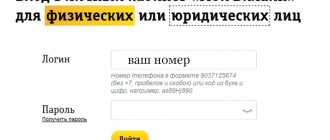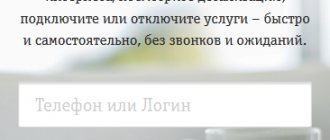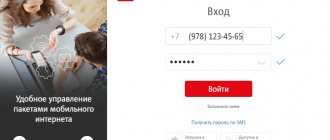Онлайн кабинет Билайн — это специальный сервис который позволяет управлять услугами и тарифами оператора через интернет. Вход в личный кабинет Билайн можно произвести как со стационарных компьютеров, так и посредством смартфона — через приложение Мой Билайн. В обоих случаях набор функций остаётся одинаковым. Если вы являетесь абонентом Билайн, рекомендуем вам пользоваться сразу двумя сервисами. Находясь вдали от дома, вы всегда сможете посмотреть сводку по своему тарифу или переключить услугу через телефон. Давайте разберёмся, что из себя представляет личный кабинет, как в него зайти и пользоваться каждым из подразделов.
Билайн личный кабинет: Вход в ЛК
my.beeline.ru
Если ваша цель — вход в ЛК Билайна, перейдите по ссылке выше. Если же вы ещё не зарегистрированы на сайте Билайна, то нужно быстрее это сделать и использовать все полезные функции своего кабинета! Также, если у вас возникли проблемы с входом в кабинет Билайн — вот раздел с советами как их решить:
- Решение проблем с доступом в ЛК Билайна
Итак, после того как вы стали абонентом Билайн, зарегистрируйтесь в личном кабинете на официальном сайте использую инструкцию ниже.
Для этого откройте ссылку my.beeline.ru и выполните следующие действия:
- на открывшейся странице нажмите на кнопку «Получить пароль», которая находится возле поля для ввода данных авторизации;
- после этого введите мобильный номер и дождитесь СМС сообщения с новым паролем для личного кабинета;
- снова перейдите на страницу авторизации my.beeline.ru и введите логин с паролем в соответствующие поля;
- для входа в ЛК нажмите кнопку «Войти».
Чтобы не запоминать логин и пароль, вы можете авторизоваться с помощью страницы в Фейсбуке или Вконтакте, а после привязать свой номер или лицевой счёт.
Авторизация в мобильном приложении Мой Билайн
Чтобы воспользоваться сервисом со смартфона или планшета, вам необходимо скачать программу через Play Market или App Store, после чего запустить утилиту. Далее вас попросят ввести номер мобильного телефона. Дождитесь СМС сообщения с кодом и введите его в приложении. Также можно самому сделать специальный USSD запрос на СМС. СМС к слову, является паролем к кабинету. Команда запроса следующая: *110*9# (введите звёздочку, сто десять, звёздочку, девять, решётку и нажмите кнопку вызова).
Полезная информация для пользователя:
- Существует не один личный кабинет — их есть несколько, а именно: Личный кабинет Билайн для корпоративных пользователей.
- Личный кабинет для пользователей — физических лиц.
- Модификация личного кабинета для мобильных пользователей — приложение Мой Билайн.
- Личный кабинет для других услуг Билайна — интернета, телевиденья. Однако в последнее время компания проводит политику консолидации всех услуг в один кабинет, это устранит лишнюю «бюрократию» и сделают работу с разными сервисами удобнее.
Мобильное приложение
Чтобы иметь возможность в любую минуту пополнить баланс, контролировать расходы и управлять услугами, рекомендуется установить мобильное приложение «Мой Билайн». Его можно бесплатно загрузить с Плей Маркета (https://play.google.com/store/apps/details?id=ru.beeline.services&hl=ru&gl=US) или Апп Стор (https://apps.apple.com/ru/app/мой-билайн/id569251594).
На заметку: Для входа в программу можно использовать пароль от личного кабинета оператора или войти через код из смс-сообщения.
Приложение имеет простой и понятный интерфейс в корпоративных цветах оператора. В нем есть все функции веб-версии Билайн личного кабинета.
Список возможностей кабинета Билайн
Теперь вы знаете, как авторизоваться в личном кабинете Билайна двумя способами. Далее разберёмся со всем функционалом, который подготовили для вас разработчики сервиса.
Ниже представлен полный перечень того, что доступно клиентам в кабинете Билайн на сайте и в мобильном приложении:
- получение информации о тарифах;
- изменение тарифного плана и дополнительных опций;
- управление счётом;
- пополнение баланса разными способами;
- обратная связь и служба поддержки;
- детальная информация обо всех проведённых операциях и расходе трафика.
Под каждый вид функций предусмотрен собственный раздел (из-за этого личный кабинет Билайна становится одним из самых удобных среди подобных). Рассмотрим каждую возможность и инструкцию к ней подробнее.
Домашний интернет и ТВ
Билайн – это не только и не обязательно мобильная связь. Среди услуг, предоставляемых оператором, есть отдельная линейка тарифов «Домашний интернет и ТВ», предполагающая использование только услуг, упомянутых в названии. Далее мы расскажем, как создать личный кабинет «мой Билайн» (регистрация в нем бесплатна). Про функции ЛК Домашнего Интернета есть отдельная статья.
Как создать личный кабинет
ЛК для Домашнего интернета и ТВ практически идентичен с тем, что используется для мобильной связи. И регистрационная форма для его создания та же самая (и имеет тот же адрес: https://beeline.ru/login/). Чтобы перейти к ней вы можете использовать ссылку в предыдущем предложении или самостоятельно найти сайт оператора, и на его главной странице нажать на кнопку «Личный кабинет» (большая, желтая, справа вверху).
Сайт Билайн, как открыть личный кабинет первый раз:
- Открываем форму для регистрации.
- В поле для логина вводим номер лицевого счета. Если вы его не помните – посмотреть можно в договоре на обслуживание.
- Жмем на «Далее».
- Заполняем поле «Пароль». Его вам должен был передать мастер, который подключал и активировал интернет и ТВ.
- Жмем на «Войти».
Первый вход в систему выполнен. Все последующие авторизации на сайте вы можете выполнять точно так же, изменений в функционале не будет ни каких.
Все приведенные здесь инструкции для Билайн, как попасть в личный кабинет, подойдут не только для создания ЛК через компьютер. Тоже самое вы сможете проделать и через браузер в смартфоне. Мобильная версия сайта и личного кабинета на 100% соответствуют десктопным (тем, что вы видите, например, с ноутбука или ПК).
Узнайте, как подключить на Beeline другой тариф из другой статьи.
Общая информация об услугах
Тарифы Билайн
Чтобы посмотреть информацию об услугах, вы должны открыть подраздел «Тарифы».
В нём находятся следующие данные:
- информация о подключённом тарифном плане;
- параметры и подробное описание;
- возможность смены тарифного плана специальной кнопкой.
Удобство раздела «Тарифы» в том, что клиентам не приходится вручную искать подходящий тарифный план или опцию. Достаточно поставить галочку напротив пункта, который отвечает вашим требованиям (например, звонки или безлимитный интернет), как на экране появится список актуальных предложений.
Услуги Билайн
Второй важный раздел – «Услуги». В нём собрана вся информация о дополнительных услугах, подключённых к вашему тарифному плану. Также, есть перечень и описание других сервисов которые могут пригодится абоненту. Подключение и отключение опций осуществляется парой кликов мышки, что очень удобно и не отнимает много времени.
Финансы Билайн
В этом разделе вы сможете получить всю информацию о балансе, платежах, задолженностях.
Не забывайте иногда открывать данную вкладку, чтобы контролировать свои расходы.
С такой возможностью у клиентов не возникнет дополнительных вопросов о том, куда уходят внесённые средства и почему. В отчётах все подробно и детально расписано. Чтобы постоянно не посещать личный кабинет Билайн ради этой информации, вы можете оформить рассылку отчёта на электронную почту. Письмо будет приходить ежемесячно с обновлённой информацией.
Заявки Билайн
Для истории и списка поданных заявок создан отдельный одноимённый раздел. Здесь вы можете отслеживать статус ваших заявок, проверять их готовность, даты и так далее. Данные о доверительных платежах также находятся в этой вкладке.
Связь со службой поддержки Билайна
В этот подраздел пользователи заходят при возникновении проблем с функционалом личного кабинета Beeline или появлении вопросов. Перед тем как обратиться к специалистам за помощью, вы можете ознакомиться с часто задаваемыми вопросами. Данный список составлен на основе самых частых тем обращений в службу поддержки. В большинстве случаев пользователи находят ответ на свой вопрос. Если у вас не удалось решить проблему, тогда создавайте обращение через специальную форму. В том случае, если у вас нет доступа к личному кабинету, либо возникли проблемы с авторизацией в ЛК, позвоните на горячую линию по бесплатному номеру, указанному на сайте в разделе «Контактная информация».
Личный кабинет Билайн: оплата услуг
Этот раздел – самый востребованный среди клиентов. С его помощью вы можете вносить средства на баланс телефона или лицевой счёт прямо через телефон или компьютер. Также доступна возможность отправки денег на другой номер.
Чтобы совершить платёж, выполните следующие действия:
- зайдите в раздел оплаты;
- введите сумму к оплате;
- впишите мобильный номер или лицевой счёт абонента, которому хотите отправить деньги;
- введите реквизиты платёжного инструмента. Оплачивать услуги можно через банковскую карту или электронный кошелёк;
- введите код с картинки и поставьте галочку напротив пункта согласия с условиями;
- в завершении нажмите кнопку «Оплатить»;
- далее подтвердите операцию через СМС сообщение.
В разделе оплаты вы также можете оформить доверительный платёж с помощью специальной кнопки. Предварительно необходимо указать сумму платежа. Чтобы ежемесячно не проводить одну и ту же операцию, вы можете настроить автоплатёж. Для этого необходимо привязать банковскую карту к личному кабинету и установить размер транзакции. Стоит отметить, что пополнять баланс через официальный сайт можно и без личного кабинета, однако дополнительные «фишки» в виде доверительных платежей, автоплатежей и т.д. доступны только пользователям ЛК.
Рекомендации
Последний к ознакомлению раздел – Рекомендуемые предложения. В нём собирается вся информация о ваших тарифных планах, опциях и расходе трафика. На основе собранных данных сервис составляет список рекомендуемых услуг, которые у вас ещё не подключены. С помощью данного раздела удобно следить за обновлениями каталога услуг и переходить на новые, более подходящие тарифы и опции. В тому случае, если вы уже используете все предложенные услуги, этот раздел останется пустым.
Дополнительные настройки в личном кабинете Beeline
Возможности личного кабинета Билайн постоянно дорабатываются и совершенствуются, чтобы клиентам было комфортнее управлять своими услугами. Функционал мобильного приложения Билайн практически полностью повторяет личный кабинет на официальном сайте. Благодаря этому вы можете управлять услугами, оплачивать интернет, менять тарифы не только за компьютером, но и в любом месте при наличии смартфона или планшета. Сохраните логин и пароль в менеджер паролей браузера, чтобы не вводить данные авторизации каждый раз при посещении сайта. (Однако если пароль каждый раз разный — можно сохранить только логин).
Решение проблем с доступом и входом в личный кабинет Билайна
Иногда в пользователей возникает проблема с входом в свой кабинет Билайн. Что в таком случае делать? В первую очередь не стоит паниковать! Все проблемы решаемы, в том числе и с входом в личный кабинет Билайн. Вот основные трудности и как их решать:
Не грузится страница личного кабинета Билайн для входа // первым делом проверьте соединение интернет, а также следите чтобы вход в кабинет Билайн происходил именно с официального сайта оператора
Не подходит пароль к личному кабинету // самая распространённая причина — пользователь неправильно вводит пароль, введён лишний символ или наоборот — не введён какой-то из них. Проверьте всё ещё раз!
Не пускает в кабинет и пишет что «неверный пользователь» // возможно вы ввели для входа не тот номер телефона, или входите в личный кабинет домашнего интернета Билайн, или другой услуги. Проверьте это.
Смотрите подробный материал о возможных причинах проблем с доступом в Личный кабинет Билайна и путей их решения:
Не входит в кабинет Билайна — что делать
Мобильная связь и интернет
Для того, чтобы в Билайн завести новый личный кабинет абонента, сначала нужно перейти к регистрационной странице на сайте оператора. Можно просто перейти по этой ссылке: https://beeline.ru/login/ или найти нужное через браузер. Запрос в этом случае стандартный: Мой Билайн ЛК. Выбираем первую строку в выдаче. Система перенаправит нас на главную страницу сайта. Чтобы перейти к форме регистрации кликаем на желтую кнопку вверху окна, справа.
Переходим к заполнению формы:
- Вписываем логин. В качестве него здесь используется номер телефона. Комбинация цифр должна иметь такой вид: 9ХХХХХХХХХ. То есть не вставляем 8 и +7, а также не используем скобки.
- Кликаем на кнопку «Далее».
- Вписываем пароль. У нас его еще нет, поэтому жмем на «Получить пароль в SMS» и ждем ответного сообщения с комбинацией цифр и букв. Заполняем поле.
- Кликаем на «Войти».
Как только система примет введенные данные, вы сможете зайти в профиль.
Это интересно. В этом разделе и далее, мы говорим о Билайн «как подключить личный кабинет», но на самом деле речь идет о первичном входе в профиль. После того, как с абонентом будет заключен договор, и его данные появятся в системе оператора, ЛК для него будет создан автоматически. То есть он уже есть по умолчанию, а нам остается только приступить к его использованию.
Как удалить личный кабинет Билайн
У пользователей которые по разным причинам перестают пользоваться услугами оператора, возникает резонный вопрос — а как удалить свой личный кабинет? Ответ на него следующий:
На данный момент удалить свой кабинет нельзя.
Что же в таком случае делать? Вот несколько вариантов решений:
Во-первых — если вы точно знаете, что не нуждаетесь в услугах онлайн кабинета Билайн, можете просто не заходить на этот сайт.
Во-вторых — сходите в ближайший центр обслуживания Билайн и аннулируйте договор на обслуживание номера.
Ну и во третьих — вполне возможно, что в ближайшем будущем в Кабинете появится специальная функция его закрытия и удаления самим клиентом. Так что следите за новостями Билайна! Для этого подпишитесь на официальные странички оператора в самых популярных соц сетях.